Teamsч╝УхнШцЦЗф╗╢хд╣хЬиф╕НхРМч│╗ч╗Яф╕нф╜Нч╜оф╕НхРМя╝ЪWindowsч│╗ч╗Яф╕нф╕АшИмф╜Нф║ОC:\Users\чФицИ╖хРН\AppData\Roaming\Microsoft\Teamsя╝МMacч│╗ч╗ЯхИЩхЬи~/Library/Application Support/Microsoft/TeamsуАВчФицИ╖хжВцЮЬщБЗхИ░TeamsхРпхКич╝УцЕвуАБц╢ИцБпхКаш╜╜х╝Вх╕╕цИЦчХМщЭвхНбщб┐я╝МхПпф╗еш┐ЫхЕешпечЫох╜ХхИащЩдч╝УхнШцЦЗф╗╢цЭеф╝ШхМЦцАзшГ╜уАВц╕ЕчРЖч╝УхнШф╕Нф╝ЪхИащЩдшБКхдйшо░х╜ХхТМцЦЗф╗╢я╝МхЫаф╕║ш┐Щф║ЫхЖЕхо╣щГ╜ф┐ЭхнШхЬиф║СчлпуАВ
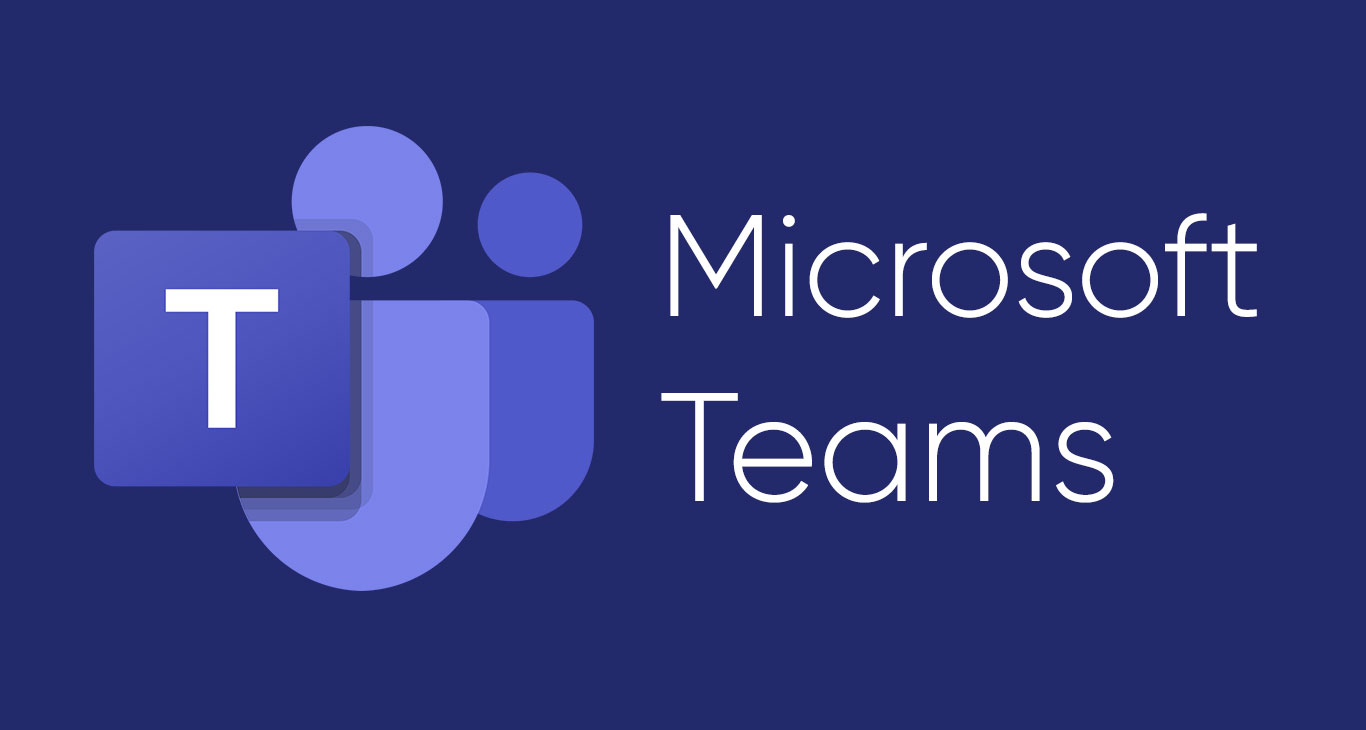
macOS ф╕КчЪД Teams ч╝УхнШцЦЗф╗╢хд╣ф╜Нч╜оф╕Оч╗УцЮД
чФицИ╖х║Уф╕н Containers ф╕О Application Support чЪДхЕ╖ф╜Уш╖пх╛Д
-
Teams ч╝УхнШхнШцФ╛чЪДф╕╗шжБчЫох╜Хя╝ЪхЬи macOS ч│╗ч╗Яф╕ня╝МTeams чЪДч╝УхнШцЦЗф╗╢ф╕╗шжБхнШхВихЬичФицИ╖чЫох╜Хф╕ЛчЪД
~/Library/Containersф╕О~/Library/Application SupportцЦЗф╗╢хд╣ф╕нуАВхЕ╢ф╕нContainersцЦЗф╗╢хд╣ф╕╗шжБчФиф║Оф┐ЭхнШф╕Оц▓ЩчЫТх║ФчФиш┐РшбМчЫ╕хЕ│чЪДхо╣хЩицХ░цНоя╝МшАМApplication SupportцЦЗф╗╢хд╣хИЩхМЕхРлф║Жх║ФчФичЪДщЕНч╜оф┐бцБпф╕Оч╝УхнШшо░х╜ХуАВчФицИ╖шЛецГ│цЙЛхКихоЪф╜Нч╝УхнШя╝МхПпщАЪш┐З Finder цЙУх╝АтАЬхЙНх╛АцЦЗф╗╢хд╣тАЭя╝Мш╛УхЕеш╖пх╛Дх╣╢цЯецЙ╛хп╣х║ФчЪД Microsoft Teams цЦЗф╗╢хд╣уАВ -
Containers ф╕О Application Support чЪДхМ║хИля╝Ъ
ContainersчЫох╜ХхЖЕчЪДч╝УхнШцЦЗф╗╢х╛Ах╛АхМЕцЛм Teams ш┐РшбМцЧ╢ф║зчФЯчЪДц▓ЩчЫТчОпхвГцХ░цНоя╝Мф╛ЛхжВх║ФчФицЭГщЩРуАБч│╗ч╗ЯцОехПгш░ГчФишо░х╜ХчнЙя╝МшАМApplication Support/Microsoft/TeamsчЫох╜Хф╕нхИЩф┐ЭхнШф║ЖцЫ┤чЫ┤шзВчЪДч╝УхнШя╝Мф╛ЛхжВшБКхдйхОЖхП▓ч╝йчХецХ░цНоуАБхЫ╛чЙЗцЦЗф╗╢ч╝УхнШуАБчФицИ╖щЕНч╜оцЦЗф╗╢чнЙуАВчРЖшзгф╕дшАЕчЪДх╖охИлцЬЙхКйф║ОхЬиц╕ЕчРЖч╝УхнШцЧ╢цЫ┤хКацЬЙщТИхп╣цАзуАВ -
ш╖пх╛ДхоЪф╜НчЪДц│ицДПф║Лщб╣я╝ЪчФ▒ф║О macOS щ╗Шшодхп╣ Library цЦЗф╗╢хд╣ш┐ЫшбМщЪРшЧПя╝МчФицИ╖щЬАшжБщАЪш┐Зх┐лцН╖щФотАЬCommand + Shift + .тАЭцИЦшАЕхЬи Finder чЪДтАЬхЙНх╛АтАЭшПЬхНХф╕нщАЙцЛйтАЬхЙНх╛АцЦЗф╗╢хд╣тАЭцЭешо┐щЧощЪРшЧПш╖пх╛ДуАВцндхдЦя╝МшЛешо╛хдЗф╕нхнШхЬихдЪф╕кчФицИ╖ш┤жхП╖я╝МцпПф╕кчФицИ╖чЪД Library цЦЗф╗╢хд╣хЭЗчЛмчлЛя╝МхЫацндщЬАшжБхЬихп╣х║Фш┤жхП╖ф╕ЛцУНф╜Ья╝МцЙНшГ╜цЙ╛хИ░хЕ╢ф╕Ух▒ЮчЪД Teams ч╝УхнШцЦЗф╗╢уАВ
цЧех┐Чф╕Оф╕┤цЧ╢цЦЗф╗╢цЙАхЬичЪД Cache хнРчЫох╜Х
-
Cache хнРчЫох╜ХчЪДф╜ЬчФия╝ЪхЬи Teams чЪДч╝УхнШч╗УцЮДф╕ня╝М
~/Library/CachesцЦЗф╗╢хд╣хНацНоф║ЖщЗНшжБф╜Нч╜оя╝МхоГф╕╗шжБф┐ЭхнШф╕┤цЧ╢чФЯцИРчЪДцЦЗф╗╢я╝Мф╛ЛхжВф╝ЪшооцЧ╢хКаш╜╜чЪДф╕┤цЧ╢хЫ╛чЙЗуАБшзЖщвСч╝йчХехЫ╛уАБцЦЗцбгч╝УхнШф╗ехПКч│╗ч╗Яш┐РшбМцЧ╢чЪДф╕┤цЧ╢цХ░цНоуАВш┐Щф║ЫцЦЗф╗╢хЬичФицИ╖щААхЗ║цИЦцЫ┤цЦ░ Teams хРОх╛Ах╛Аф╝ЪшвлщГихИЖц╕ЕчРЖя╝Мф╜ЖхжВцЮЬхаЖчзпш┐ЗхдЪхПпшГ╜ф╝Ъхп╝шЗ┤х║ФчФиш┐РшбМч╝УцЕвуАВ -
цЧех┐ЧцЦЗф╗╢чЪДхоЪф╜Нф╕Оф╜ЬчФия╝ЪTeams ф╝ЪхЬич╝УхнШчЫох╜Хф╕нчФЯцИРцЧех┐ЧцЦЗф╗╢я╝Мф╛ЛхжВш░ГшпХцЧех┐ЧхТМщФЩшппцЧех┐Чя╝Мш┐Щф║ЫцЦЗф╗╢х╕охКйчФицИ╖хТМ IT чобчРЖхСШхЬих║ФчФихЗ║чО░щЧощвШцЧ╢цОТцЯехОЯхЫауАВцЧех┐ЧцЦЗф╗╢шЩ╜чД╢ф╕Нф╝ЪчЫ┤цОех╜▒хУНх║ФчФиш┐РшбМя╝Мф╜ЖхЬич┤пчзпш┐ЗхдЪцЧ╢ф╝ЪхНачФичгБчЫШчй║щЧ┤я╝МхЫацндхоЪцЬЯц╕ЕчРЖцШпх┐ЕшжБчЪДуАВ
-
ф╕┤цЧ╢цЦЗф╗╢ц╕ЕчРЖчЪДцДПф╣Йя╝ЪщАЪш┐ЗхИащЩд Cache хнРчЫох╜Хф╕нчЪДф╕┤цЧ╢цЦЗф╗╢я╝МхПпф╗ецЬЙцХИщЗКцФ╛чгБчЫШчй║щЧ┤я╝Мх╣╢шзгхЖ│хЫач╝УхнШш┐ЗхдЪхп╝шЗ┤чЪДчХМщЭвхНбщб┐цИЦхКаш╜╜х╗╢ш┐ЯщЧощвШуАВщЬАшжБц│ицДПчЪДцШпя╝Мц╕ЕчРЖч╝УхнШф╕Нф╝Ъх╜▒хУНчФицИ╖чЪД Teams х╕РхП╖цИЦшБКхдйшо░х╜Хя╝МхЫаф╕║ш┐Щф║ЫцХ░цНоф┐ЭхнШхЬиф║Счлпя╝МщЗНцЦ░чЩ╗х╜ХхРОф╝ЪшЗкхКищЗНцЦ░хКаш╜╜уАВ
хдЪш┤жхП╖хИЗцНвхРОчЪДч╝УхнШх▒Вч║зф╕Оц╕ЕчРЖшМГхЫ┤
-
хдЪш┤жхП╖ч╝УхнШчЪДхИЖх▒ВхнШхВия╝Ъх╜УчФицИ╖хЬихРМф╕АхП░ Mac ф╕Кф╜┐чФихдЪф╕к Teams ш┤жхП╖я╝ИхжВф╕кф║║ш┤жхП╖ф╕Оф╝Бф╕Ъш┤жхП╖я╝ЙцЧ╢я╝Мч│╗ч╗Яф╝ЪхЬич╝УхнШчЫох╜Хф╕нхИЖхИлф╕║ф╕НхРМш┤жхП╖чФЯцИРчЛмчлЛчЪДч╝УхнШхнРчЫох╜ХуАВш┐ЩчзНхИЖх▒ВцЬ║хИ╢шГ╜хдЯщБ┐хЕНш┤жхП╖ф╣ЛщЧ┤чЪДцХ░цНоц╖╖ц╖Жя╝Мф╜ЖхРМцЧ╢ф╣ЯцДПхС│чЭАч╝УхнШхНачФичй║щЧ┤ф╝ЪцИРхАНхвЮхКауАВ
-
ц╕ЕчРЖшМГхЫ┤чЪДщАЙцЛйя╝ЪхжВцЮЬхПкцГ│шзгхЖ│цЯРф╕кш┤жхП╖ш┐РшбМх╝Вх╕╕я╝МхПпф╗еш┐ЫхЕехп╣х║Фш┤жхП╖чЪДч╝УхнШхнРчЫох╜Хш┐ЫшбМхоЪхРСц╕ЕчРЖя╝МшАМф╕Нх┐ЕхИащЩдцЙАцЬЙч╝УхнШцЦЗф╗╢уАВш┐Щца╖цЧвшГ╜цБвхдНшпеш┤жхП╖чЪДцнгх╕╕ф╜┐чФия╝МхПИшГ╜щБ┐хЕНшппхИахЕ╢ф╗Цш┤жхП╖чЪДч╝УхнШцХ░цНоуАВхжВцЮЬщЧощвШш╛Гф╕║ф╕ещЗНцИЦцЧац│ХхИдцЦнхЕ╖ф╜УчЫох╜Хя╝Мх╗║шооц╕ЕчРЖцХ┤ф╕к Teams ч╝УхнШчЫох╜Хя╝Мх╣╢щЗНцЦ░чЩ╗х╜ХцЙАцЬЙш┤жхП╖уАВ
-
ч╝УхнШц╕ЕчРЖф╕ОцХ░цНоцБвхдНя╝ЪхЬиц╕ЕчРЖхдЪш┤жхП╖ч╝УхнШцЧ╢щЬАшжБцШОчЩ╜я╝МцЙАцЬЙцЬмхЬ░ф╕┤цЧ╢цХ░цНощГ╜ф╝ЪшвлхИащЩдя╝Мф╛ЛхжВх┐лщАЯхКаш╜╜чЪДхЫ╛чЙЗуАБф╝ЪшоошГМцЩпч╝УхнШчнЙуАВф╜Жш┐Щф╕Нф╝Ъх╜▒хУНхнШхВихЬиф║СчлпчЪДшБКхдйшо░х╜ХуАБф╝ЪшоохОЖхП▓хТМцЦЗф╗╢уАВчФицИ╖хПкщЬАщЗНцЦ░чЩ╗х╜Хш┤жхП╖я╝МTeams х░▒ф╝Ъф╗ОцЬНхКбхЩихРМцнецЬАцЦ░чЪДцХ░цНоя╝МхЫацндц╕ЕчРЖч╝УхнШцЧвшГ╜шзгхЖ│щЧощвШя╝МхПИф╕Нф╝ЪщАацИРхоЮщЩЕчЪДцХ░цНоф╕вхд▒уАВ
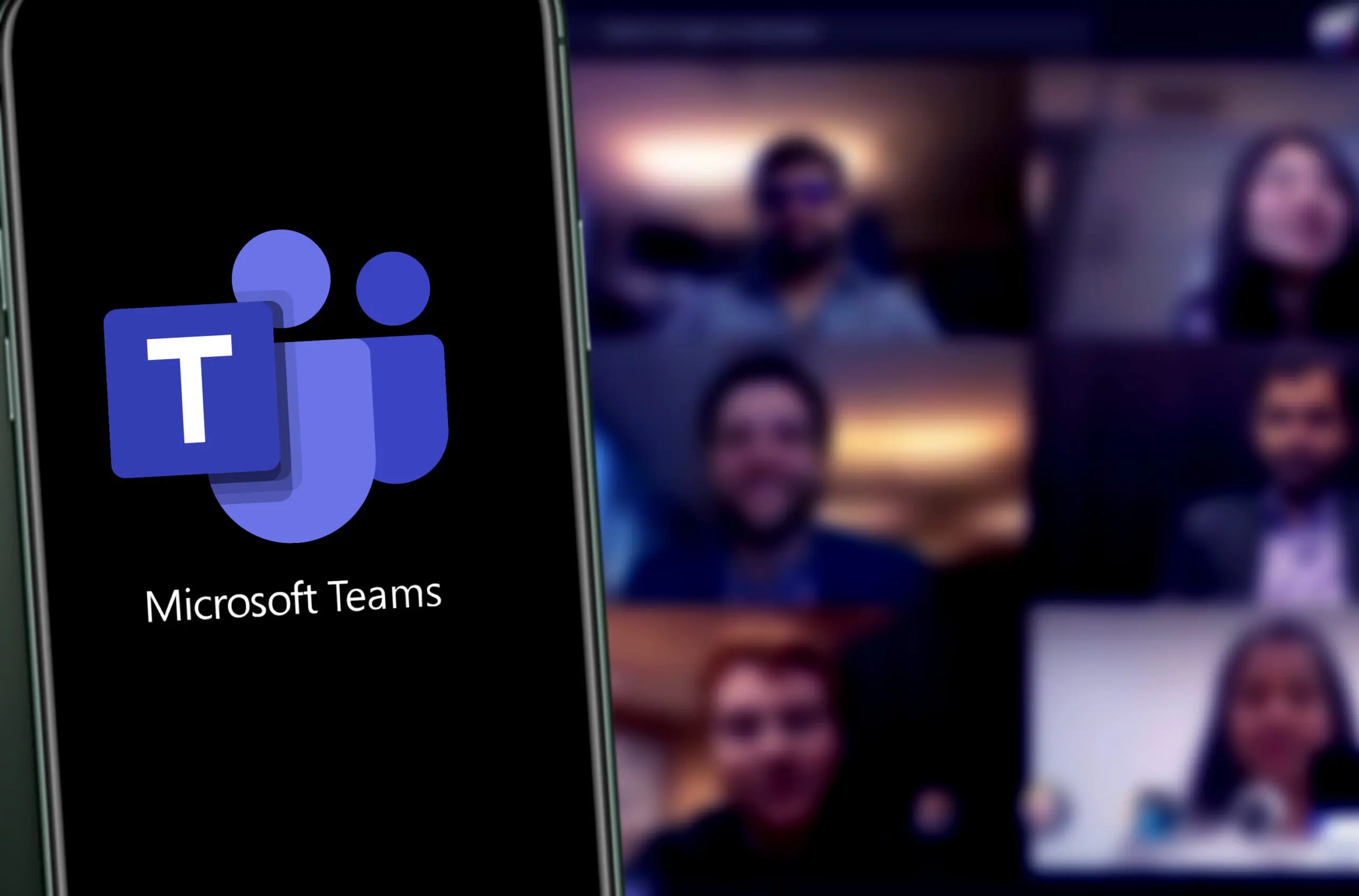
чз╗хКичлп Teams ч╝УхнШф╜Нч╜оцжВшзИф╕Ох╖ох╝В
iOS цЬмхЬ░ч╝УхнШхПпшзБцАзф╕Оч│╗ч╗ЯщЩРхИ╢шп┤цШО
-
iOS ч│╗ч╗ЯчЪДц▓ЩчЫТцЬ║хИ╢щЩРхИ╢я╝ЪхЬи iOS шо╛хдЗф╕Кя╝МTeams х║ФчФичЪДч╝УхнШцЦЗф╗╢хнШхВихЬиц▓ЩчЫТчОпхвГф╕ня╝МщАЪх╕╕ф╜Нф║Ох║ФчФичзБцЬЙчЫох╜Хф╕ЛчЪД
Library/CachesцИЦtmpцЦЗф╗╢хд╣уАВчД╢шАМя╝МчФ▒ф║Оч│╗ч╗ЯчЪДхоЙхЕичнЦчХея╝МцЩощАЪчФицИ╖цЧац│ХщАЪш┐ЗцЦЗф╗╢чобчРЖхЩичЫ┤цОешо┐щЧош┐Щф║Ыч╝УхнШчЫох╜Хя╝Мш┐Щф╕ОцбМщЭвч│╗ч╗ЯцИкчД╢ф╕НхРМуАВшЛ╣цЮЬшо╛шобцндцЬ║хИ╢цШпф╕║ф║Жчбоф┐Эх║ФчФиф╣ЛщЧ┤чЪДцХ░цНощЪФчж╗хТМхоЙхЕицАзя╝Мф╗ОшАМщБ┐хЕНцХ░цНоц│ДщЬ▓цИЦцЬкч╗ПцОИцЭГчЪДшо┐щЧоуАВ -
ч╝УхнШхЖЕхо╣чЪДчЙ╣чВ╣я╝ЪTeams хЬи iOS ф╕КчЪДч╝УхнШцЦЗф╗╢щАЪх╕╕хМЕхРлф╕┤цЧ╢хКаш╜╜чЪДф╝ЪшоохЫ╛чЙЗуАБч╝йчХехЫ╛уАБц╢ИцБпщЩДф╗╢чЪДцЬмхЬ░хЙпцЬмф╗ехПКщГихИЖчХМщЭвцХ░цНоя╝МчФиф║ОцПРхНЗх║ФчФичЪДхРпхКищАЯх║жхТМц╡БчХЕх║жуАВш┐Щф║ЫцЦЗф╗╢х╣╢щЭЮц░╕ф╣Еф┐ЭхнШя╝Мч│╗ч╗Яф╝ЪхЬишо╛хдЗхнШхВиф╕Нш╢│цИЦх║ФчФищХ┐цЧ╢щЧ┤цЬкф╜┐чФицЧ╢шЗкхКиц╕ЕчРЖуАВ
-
чФицИ╖хПпцУНф╜ЬчЪДшМГхЫ┤я╝ЪчФицИ╖цЧац│ХчЫ┤цОеш┐ЫхЕе iOS чЪДч╝УхнШчЫох╜Хш┐ЫшбМхИащЩдцУНф╜Ья╝Мф╜ЖхПпф╗ещАЪш┐З iPhone чЪДтАЬшо╛ч╜о > щАЪчФи > iPhone хВихнШчй║щЧ┤ > TeamsтАЭцЭещАЙцЛйтАЬхН╕ш╜╜х║ФчФитАЭцИЦтАЬхИащЩдх║ФчФитАЭцЭещЧ┤цОец╕ЕчРЖч╝УхнШуАВхЕ╢ф╕нтАЬхН╕ш╜╜х║ФчФитАЭф╝Ъф┐ЭчХЩцЦЗцбгхТМцХ░цНоя╝МхПкц╕ЕчРЖщГихИЖч╝УхнШя╝МшАМтАЬхИащЩдх║ФчФитАЭхИЩф╝Ъчз╗щЩдхЕищГицХ░цНоф╕Оч╝УхнШцЦЗф╗╢я╝МщЬАшжБчФицИ╖щЗНцЦ░хоЙшгЕх╣╢чЩ╗х╜ХуАВ
Android цХ░цНочЫох╜Хф╕О cache хнРцЦЗф╗╢хд╣чЪДхоЪф╜Н
-
ч╝УхнШхнШхВиш╖пх╛Дя╝ЪхЬи Android шо╛хдЗф╕Кя╝МTeams чЪДч╝УхнШщАЪх╕╕ф╜Нф║О
/Android/data/com.microsoft.teams/cacheчЫох╜Хф╕ня╝МщЗМщЭвхМЕхРлф║ЖхЫ╛чЙЗуАБшзЖщвСч╝йчХехЫ╛уАБф╕┤цЧ╢цЦЗф╗╢ф╗ехПКцЧех┐Чф┐бцБпуАВф╕О iOS ф╕НхРМя╝МщГихИЖ Android шо╛хдЗхЕБшо╕чФицИ╖щАЪш┐ЗцЦЗф╗╢чобчРЖхЩичЫ┤цОеш┐ЫхЕешпечЫох╜Хя╝Мф╗ОшАМцЯечЬЛцИЦхИащЩдч╝УхнШхЖЕхо╣уАВ -
ф╕НхРМчЙИцЬмч│╗ч╗ЯчЪДх╖ох╝Вя╝ЪхЬи Android 11 хПКф╗еф╕КчЙИцЬмя╝МхЗ║ф║ОщЪРчзБхТМхоЙхЕишАГшЩСя╝МGoogle щЩРхИ╢ф║Жх║ФчФихп╣
/Android/dataш╖пх╛ДчЪДчЫ┤цОешо┐щЧоуАВчФицИ╖щЬАшжБхАЯхКйчЙ╣хоЪчЪДцЦЗф╗╢чобчРЖх║ФчФицИЦщАЪш┐Зч│╗ч╗ЯцПРф╛ЫчЪДтАЬхнШхВичй║щЧ┤тАЭшо╛ч╜очХМщЭвцЭец╕ЕчРЖч╝УхнШуАВхп╣ф║Оф╜ОчЙИцЬмч│╗ч╗Яя╝МчФицИ╖хИЩхПпшГ╜чЫ┤цОещАЪш┐ЗцЦЗф╗╢ц╡ПшзИхЩишо┐щЧох╣╢хИащЩдч╝УхнШцЦЗф╗╢уАВ -
ц╕ЕчРЖч╝УхнШчЪДхоЮщЩЕцХИцЮЬя╝ЪхИащЩд Android ф╕нчЪДч╝УхнШцЦЗф╗╢щАЪх╕╕ф╕Нф╝Ъх╜▒хУН Teams чЪДф╕╗шжБхКЯшГ╜я╝Мф╛ЛхжВшБКхдйшо░х╜ХуАБф╝ЪшоохОЖхП▓хТМф║СчлпцЦЗф╗╢я╝Мш┐Щф║ЫцХ░цНоф╝ЪхЬищЗНцЦ░цЙУх╝Ах║ФчФицЧ╢щЗНцЦ░хКаш╜╜уАВц╕ЕчРЖч╝УхнШчЪДхе╜хдДцШпхПпф╗ещЗКцФ╛хнШхВичй║щЧ┤я╝МшзгхЖ│хКаш╜╜ч╝УцЕвцИЦх║ФчФихНбщб┐чЪДщЧощвШя╝Мф╜ЖщвСч╣БхИащЩдч╝УхнШф╣ЯхПпшГ╜хп╝шЗ┤х║ФчФихЬихИЭцмбхКаш╜╜цЧ╢шАЧцЧ╢цЫ┤щХ┐уАВ
хН╕ш╜╜уАБц╕ЕщЩдцХ░цНоф╕ОщЗНшгЕхп╣ч╝УхнШчЪДх╜▒хУН
-
ц╕ЕщЩдч╝УхнШф╕Оц╕ЕщЩдцХ░цНочЪДхМ║хИля╝ЪхЬичз╗хКичлпя╝МчФицИ╖хПпф╗ехЬич│╗ч╗Яшо╛ч╜оф╕нщАЙцЛйтАЬц╕ЕщЩдч╝УхнШтАЭцИЦтАЬц╕ЕщЩдцХ░цНотАЭуАВц╕ЕщЩдч╝УхнШф╗Еф╝ЪхИащЩдф╕┤цЧ╢цЦЗф╗╢я╝МшАМф╕Нф╝Ъх╜▒хУНш┤жхП╖ф┐бцБпф╕ОшБКхдйцХ░цНоя╝Ыц╕ЕщЩдцХ░цНохИЩф╝Ъчз╗щЩдх║ФчФичЪДцЙАцЬЙцЬмхЬ░хнШхВия╝МхМЕцЛмш┤жхП╖ф┐бцБпуАБшо╛ч╜охБПхе╜хТМч╝УхнШцЦЗф╗╢я╝МчЫ╕х╜Уф║ОцБвхдНхИЭхзЛчК╢цАБуАВ
-
хН╕ш╜╜ф╕ОщЗНшгЕх║ФчФичЪДцХИцЮЬя╝ЪхН╕ш╜╜ Teams х║ФчФиф╝Ъх╜╗х║ХхИащЩдч╝УхнШф╕ОцХ░цНоцЦЗф╗╢я╝МщЗНцЦ░хоЙшгЕхРОщЬАшжБчФицИ╖хЖНцмбчЩ╗х╜Хш┤жхП╖х╣╢ш┐ЫшбМщкМшпБуАВш┐ЩчзНцЦ╣х╝ПщАВхРИхЬич╝УхнШцЦЗф╗╢ф╕ещЗНцНЯхЭПуАБх║ФчФищвСч╣Бх┤йц║ГцИЦхНачФичй║щЧ┤ш┐ЗхдзцЧ╢ф╜┐чФиуАВщЗНцЦ░хоЙшгЕхРОчЪДх║ФчФиф╝Ъф╗Оф║СчлпхРМцнешБКхдйшо░х╜ХхТМцЦЗф╗╢я╝Мчбоф┐ЭчФицИ╖цХ░цНоф╕Нф╝Ъф╕вхд▒уАВ
-
хп╣ф╜┐чФиф╜УщкМчЪДх╜▒хУНя╝ЪхРИчРЖц╕ЕчРЖч╝УхнШцИЦщАЙцЛйхН╕ш╜╜щЗНшгЕя╝МшГ╜цЬЙцХИцПРхНЗх║ФчФиш┐РшбМчЪДчи│хоЪцАзхТМц╡БчХЕх║жуАВф╜ЖчФицИ╖х║ФщБ┐хЕНщвСч╣Бш┐ЫшбМщЗНшгЕя╝МхЫаф╕║цпПцмбщЗНшгЕщГ╜щЬАшжБщЗНцЦ░щЕНч╜ощАЪчЯецЭГщЩРуАБф╝ЪшооцЧехОЖхРМцнехТМхЕ╢ф╗Цф╕кцАзхМЦшо╛ч╜оя╝Мш┐Щф╝Ъх╜▒хУНцХ┤ф╜Уф╜┐чФиф╜УщкМуАВцЬАцОишНРчЪДцЦ╣ц│ХцШпхоЪцЬЯщАЪш┐Зч│╗ч╗Яшо╛ч╜оц╕ЕчРЖч╝УхнШя╝Мх┐ЕшжБцЧ╢хЖНцЙзшбМхН╕ш╜╜щЗНшгЕуАВ
ч╜Сщб╡чЙИ Teams чЪДц╡ПшзИхЩич╝УхнШф╕ОхнШхВиф╜Нч╜о
ф╕НхРМц╡ПшзИхЩиф╕нчЪД CookieуАБLocalStorage ф╕О IndexedDB
-
Cookie хЬи Teams чЩ╗х╜Хф╕нчЪДф╜ЬчФия╝ЪCookie цШпц╡ПшзИхЩичФицЭеф┐ЭхнШчФицИ╖ф╝ЪшпЭчК╢цАБчЪДх░ПхЮЛцХ░цНоцЦЗф╗╢я╝МTeams ч╜Сщб╡чЙИф╝ЪщАЪш┐З Cookie хнШхВичФицИ╖чЪДчЩ╗х╜ХхЗншпБуАБш║лф╗╜щкМшпБф╗дчЙМхТМщГихИЖхБПхе╜шо╛ч╜оя╝Мф╗ОшАМшойчФицИ╖хЬихЕ│щЧнщб╡щЭвхРОф╕ЛцмбцЙУх╝АцЧ╢шГ╜хдЯшЗкхКичЩ╗х╜ХуАВхжВцЮЬ Cookie швлц╕ЕщЩдя╝Мч│╗ч╗Яф╝ЪшжБц▒ВщЗНцЦ░ш╛УхЕеш┤жхП╖хТМхпЖчаБя╝Мх╣╢ш┐ЫшбМхдЪхЫач┤ащкМшпБя╝МхЫацнд Cookie цШпч╜Сщб╡члпч╝УхнШф╕нцЬАхЕ│щФочЪДч╗ДцИРщГихИЖуАВ
-
LocalStorage чЪДч╝УхнШчЙ╣цАзя╝ЪщЩдф║Ж Cookieя╝МTeams ш┐Шф╝ЪхИйчФиц╡ПшзИхЩичЪД LocalStorage хКЯшГ╜ф┐ЭхнШщГихИЖщЕНч╜оф┐бцБпхТМчХМщЭвцХ░цНоя╝Мф╛ЛхжВф╕Кцмбшо┐щЧочЪДщвСщБУуАБшБКхдйчкЧхПгх╕Гх▒Аф╗ехПКц╢ИцБпхКаш╜╜чК╢цАБуАВш┐Щф║ЫцХ░цНохнШхВихЬиц╡ПшзИхЩицЬмхЬ░чгБчЫШф╕Кя╝Мф╕Нф╝ЪщЪПщб╡щЭвхЕ│щЧншАМц╢Ихд▒я╝МшГ╜хдЯцПРхНЗх║ФчФихЖНцмбцЙУх╝АцЧ╢чЪДхКаш╜╜щАЯх║жя╝Мф╜ЖхЬичФицИ╖ц╕ЕчРЖц╡ПшзИхЩич╝УхнШцЧ╢ф╝Ъшвлф╕Ах╣╢чз╗щЩдуАВ
-
IndexedDB чЪДцХ░цНохнШцФ╛я╝ЪTeams ш┐Шф╝Ъф╜┐чФи IndexedDB цХ░цНох║УцЭеч╝УхнШш╛Гхдзф╜УщЗПчЪДцЬмхЬ░цХ░цНоя╝Мф╛ЛхжВц╢ИцБпхЖЕхо╣хЙпцЬмуАБцЦЗф╗╢ч╝йчХехЫ╛ф╗ехПКщГихИЖф╝ЪшоочЫ╕хЕ│цХ░цНоуАВш┐Щф╜┐х╛Ч Teams хЬич╜Сч╗Ьф╕Нчи│хоЪчЪДцГЕхЖ╡ф╕Лф╛ЭцЧзшГ╜хдЯцШ╛чд║цЬАш┐СчЪДшБКхдйхТМцЦЗф╗╢хИЧшбиуАВIndexedDB чЪДч╝УхнШчй║щЧ┤чЫ╕хп╣ш╛Гхдзя╝Мф╜ЖхРМца╖хПЧщЩРф║Оц╡ПшзИхЩичЪДхоЙхЕичнЦчХея╝Мф╕АцЧжц╕ЕчРЖч╝УхнШя╝Мш┐Щф║ЫцХ░цНоф╝ЪшвлхоМхЕихИащЩдуАВ
чЛмчлЛщЕНч╜оцЦЗф╗╢ф╕ОцЧачЧХцибх╝Пхп╣ч╝УхнШчЪДщЪФчж╗ф╜ЬчФи
-
чЛмчлЛц╡ПшзИхЩищЕНч╜оцЦЗф╗╢чЪДф╝ШхК┐я╝ЪChrome хТМ Edge чнЙчО░ф╗гц╡ПшзИхЩихЕБшо╕чФицИ╖хИЫх╗║хдЪф╕кчЛмчлЛщЕНч╜оцЦЗф╗╢я╝МцпПф╕кщЕНч╜оцЦЗф╗╢цЛецЬЙхНХчЛмчЪД CookieуАБч╝УхнШхТМцЙйх▒ХчОпхвГуАВш┐ЩцДПхС│чЭАчФицИ╖хПпф╗ехЬиф╕Аф╕кщЕНч╜оцЦЗф╗╢ф╕нчЩ╗х╜Хх╖еф╜Ьш┤жхП╖я╝МхЬихПжф╕Аф╕кщЕНч╜оцЦЗф╗╢ф╕нчЩ╗х╜Хф╕кф║║ш┤жхП╖я╝МхоЮчО░ш┤жхП╖ф╣ЛщЧ┤чЪДхоМхЕищЪФчж╗я╝Мф╕Нф╝ЪхПСчФЯч╝УхнШхЖ▓чкБцИЦчЩ╗х╜ХщФЩшппуАВ
-
цЧачЧХцибх╝Пф╕ЛчЪДч╝УхнШцЬ║хИ╢я╝ЪцЧачЧХцибх╝Пя╝ИщЪРчзБц╡ПшзИя╝ЙцПРф╛Ыф║Жф╕АчзНф╕┤цЧ╢ф╝ЪшпЭчОпхвГя╝Мц╡ПшзИхЩиф╕Нф╝Ъф┐ЭхнШ CookieуАБLocalStorage цИЦ IndexedDB цХ░цНоя╝Мш┐ЩшойчФицИ╖хПпф╗еф╕┤цЧ╢чЩ╗х╜ХхПжф╕Аф╕к Teams ш┤жхП╖шАМф╕Нх╜▒хУНф╕╗ш┤жхП╖уАВхЕ│щЧнцЧачЧХчкЧхПгхРОя╝МцЙАцЬЙч╝УхнШф╝ЪшЗкхКиц╕ЕщЩдя╝МщЭЮх╕╕щАВхРИхБ╢х░ФхИЗцНвш┤жхП╖цИЦхЬихЕмхЕ▒шо╛хдЗф╕КчЩ╗х╜ХцЧ╢ф╜┐чФиуАВ
-
ч╝УхнШщЪФчж╗х╕жцЭечЪДхоЙхЕицАзя╝ЪщАЪш┐ЗчЛмчлЛщЕНч╜оцЦЗф╗╢ф╕ОцЧачЧХцибх╝Пя╝МчФицИ╖шГ╜хдЯцЬАхдзщЩРх║жхЬ░щБ┐хЕНф╕НхРМш┤жхП╖ч╝УхнШц╖╖ц╖ЖчЪДщЧощвШя╝МхРМцЧ╢хЗПх░СцХПцДЯцХ░цНоц│ДщЬ▓чЪДщгОщЩйуАВш┐Щхп╣ф║ОщЬАшжБщвСч╣БхЬиф╝Бф╕Ъш┤жхП╖хТМф╕кф║║ш┤жхП╖ф╣ЛщЧ┤хИЗцНвчЪДчФицИ╖х░дхЕ╢щЗНшжБя╝МхПпф╗ецПРхНЗф╜┐чФицХИчОЗх╣╢ф┐ЭщЪЬцХ░цНохоЙхЕиуАВ
ц╕ЕчРЖц╡ПшзИхЩич╝УхнШхРОчЪДщЗНцЦ░чЩ╗х╜Хф╕ОщкМшпБцПРчд║
-
ц╕ЕчРЖч╝УхнШхРОчЪДчЩ╗х╜Хц╡БчиЛя╝Ъх╜УчФицИ╖ц╕ЕщЩдц╡ПшзИхЩич╝УхнШхРОя╝МTeams ч╜Сщб╡чЙИф╝Ъф╕вхд▒хОЯцЬЙчЪДф╝ЪшпЭф┐бцБпя╝МчФицИ╖щЬАшжБщЗНцЦ░ш╛УхЕеш┤жхП╖хпЖчаБх╣╢щАЪш┐ЗхдЪхЫач┤ашодшпБцЙНшГ╜ш┐ЫхЕеч│╗ч╗ЯуАВшЩ╜чД╢ш┐ЗчиЛчХецШ╛ч╣БчРРя╝Мф╜Жш┐ЩшГ╜чбоф┐ЭчЩ╗х╜Хш┤жхП╖чЪДчЬЯхоЮцАзхТМхоЙхЕицАзуАВ
-
ч╝УхнШц╕ЕчРЖхп╣ф╜УщкМчЪДх╜▒хУНя╝Ъц╕ЕчРЖч╝УхнШхРОя╝МTeams ф╝Ъхд▒хО╗ф╣ЛхЙНф┐ЭхнШчЪДх┐лщАЯхКаш╜╜цХ░цНоя╝Мф╛ЛхжВшБКхдйшо░х╜ХчЪДцЬмхЬ░хЙпцЬмхТМх╖▓хКаш╜╜чЪДцЦЗф╗╢ч╝йчХехЫ╛я╝МхЫацндщжЦцмбцЙУх╝Ащб╡щЭвцЧ╢хПпшГ╜ф╝ЪцпФх╣│х╕╕цЫ┤цЕвуАВф╕Нш┐Зш┐Щф║ЫцХ░цНоф╝ЪхЬищЗНцЦ░ф╜┐чФиш┐ЗчиЛф╕нщАРцнехКаш╜╜хЫЮцЭея╝Мх▒Юф║Оцнгх╕╕чО░ш▒буАВ
-
щкМшпБцПРчд║ф╕ОхоЙхЕицПРщЖТя╝ЪхЬицЯРф║ЫцГЕхЖ╡ф╕Ля╝Мц╡ПшзИхЩихПпшГ╜ф╝ЪхЬиц╕ЕчРЖч╝УхнШхРОшжБц▒ВчФицИ╖хЖНцмбчбошодш║лф╗╜я╝Мф╛ЛхжВш╛УхЕечЯнф┐бщкМшпБчаБцИЦщАЪш┐З Microsoft Authenticator х║ФчФиш┐ЫшбМчбошодуАВчФицИ╖щЬАшжБчбоф┐ЭчЫ╕хЕ│щкМшпБх╖ехЕ╖щЪПцЧ╢хПпчФия╝Мф╗ещБ┐хЕНхЫащкМшпБхд▒ш┤ешАМцЧац│Хх┐лщАЯш┐ЫхЕе TeamsуАВхоЪцЬЯц╕ЕчРЖч╝УхнШф╕Нф╗ЕцЬЙхКйф║ОцПРхНЗцАзшГ╜я╝Мш┐ШшГ╜хЗПх░Сц╡ПшзИхЩихнШхВичЪДхЖЧф╜ЩцХ░цНоя╝МцПРщлШцХ┤ф╜УхоЙхЕицАзуАВ
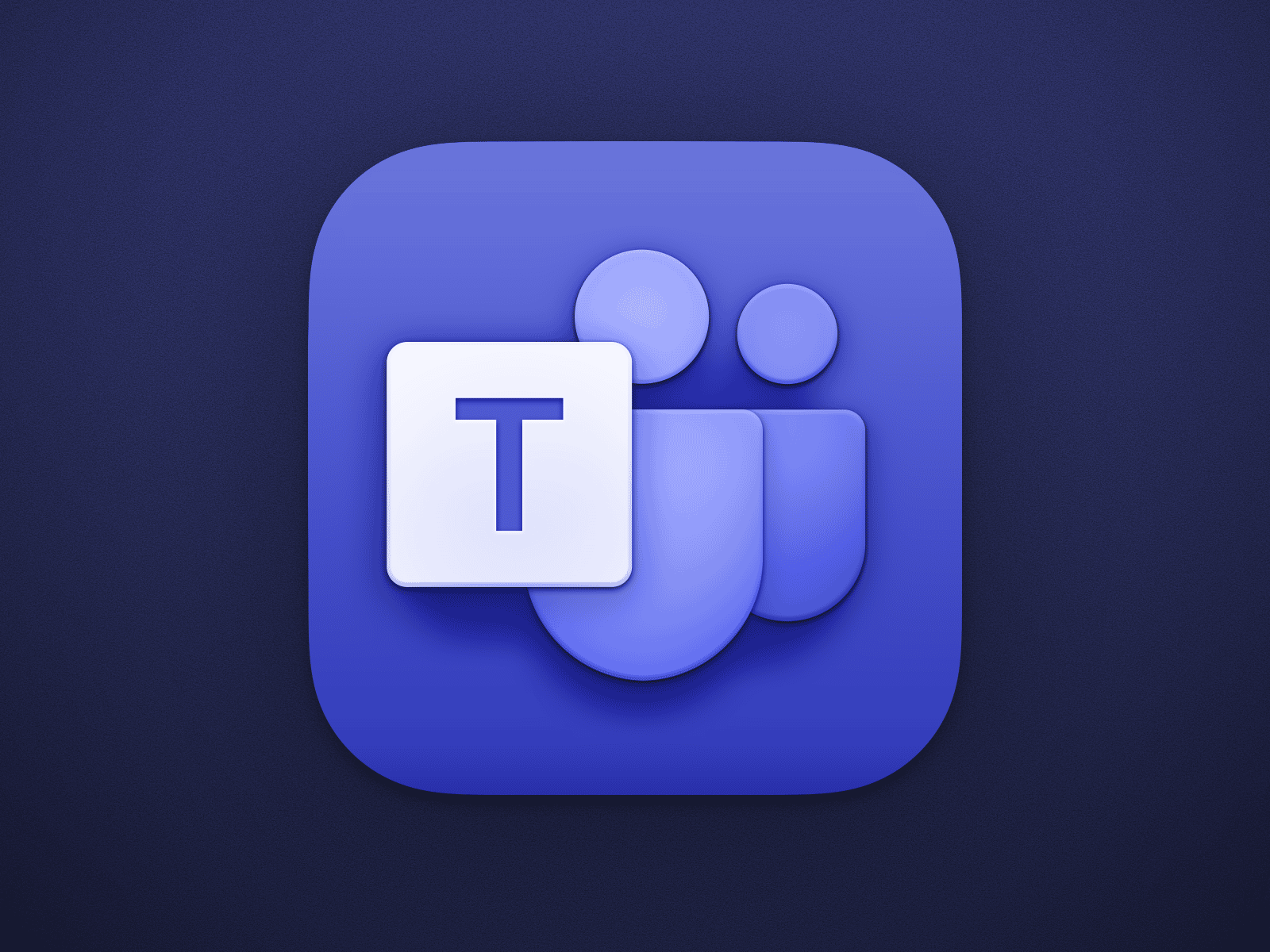
цЦ░чЙИф╕Оч╗ПхЕ╕чЙИ Teams чЪДч╝УхнШч╗УцЮДх╖ох╝В
ч╗ПхЕ╕чЙИ Teams ч╝УхнШчЫох╜ХхС╜хРНф╕Ох▒Вч║зчЙ╣чВ╣
-
ч╝УхнШчЫох╜ХчЪДф╕╗шжБф╜Нч╜оя╝Ъч╗ПхЕ╕чЙИ Teams чЪДч╝УхнШцЦЗф╗╢ф╕╗шжБхнШцФ╛хЬи Windows ч│╗ч╗ЯчЪД
AppData\Roaming\Microsoft\TeamsхТМAppData\Local\Microsoft\TeamsцЦЗф╗╢хд╣ф╕ня╝МхЕ╢ф╕н Roaming чЫох╜ХщАЪх╕╕ф┐ЭхнШчФицИ╖щЕНч╜оуАБф╝ЪшпЭф┐бцБпхТМчЩ╗х╜ХхЗншпБчЫ╕хЕ│чЪДцЦЗф╗╢я╝МшАМ Local чЫох╜ХхИЩчФиф║ОхнШхВиф╕┤цЧ╢цЦЗф╗╢уАБхЫ╛чЙЗч╝УхнШуАБцЧех┐ЧхТМцЫ┤цЦ░чиЛх║ПцХ░цНоуАВш┐ЩчзНхПМш╖пх╛Дч╗УцЮДшЩ╜чД╢ц╕ЕцЩ░я╝Мф╜Жх╕╕х╕╕хп╝шЗ┤цЦЗф╗╢цХгшР╜хЬиф╕НхРМф╜Нч╜оя╝МчФицИ╖хЬиц╕ЕчРЖцЧ╢хо╣цШУщБЧц╝ПуАВ -
х▒Вч║зч╗УцЮДчЪДхдНцЭВцАзя╝Ъч╗ПхЕ╕чЙИ Teams чЪДч╝УхнШх▒Вч║зш╛Гф╕║ч╣БчРРя╝МхМЕцЛм
CacheуАБdatabasesуАБGPUCacheуАБIndexedDBчнЙхдЪф╕кхнРчЫох╜Хя╝МцпПф╕кцЦЗф╗╢хд╣цЙ┐цЛЕф╕НхРМчЪДч╝УхнШхКЯшГ╜я╝Мф╛ЛхжВdatabasesшо░х╜ХшБКхдйф╕ОщвСщБУчЪДцЬмхЬ░цХ░цНох║УхЙпцЬмя╝МGPUCacheчФиф║ОхКащАЯчХМщЭвц╕▓цЯУя╝МIndexedDBчФиф║ОхнШхВицЬмхЬ░ц╢ИцБпхТМцЦЗф╗╢ч┤вх╝ХуАВш┐ЩчзНхдНцЭВчЪДхИЖх▒Вч╗УцЮДцЬЙхКйф║ОцАзшГ╜ф╝ШхМЦя╝Мф╜Жф╣Яхо╣цШУхЫацЦЗф╗╢цНЯхЭПхп╝шЗ┤х║ФчФих╝Вх╕╕уАВ -
хС╜хРНф╕ОцЦЗф╗╢цоЛчХЩщЧощвШя╝Ъч╗ПхЕ╕чЙИч╝УхнШчЫох╜ХчЪДхС╜хРНцЦ╣х╝Пш╛Гф╕║ф╝ач╗Яя╝Мх╛Ах╛АчЫ┤цОеф╜┐чФицЦЗф╗╢хд╣хРНчз░цаЗшпЖчФищАФя╝Мф╛ЛхжВ
logsуАБtmpчнЙуАВхЬихдЪцмбхоЙшгЕхТМцЫ┤цЦ░хРОя╝МцЧзч╝УхнШчЫох╜ХхТМцЦЗф╗╢х╛Ах╛Аф╕Нф╝ЪшвлшЗкхКиц╕ЕчРЖя╝МхПпшГ╜щАацИРчгБчЫШчй║щЧ┤хНачФихвЮхКауАВчФицИ╖хЬицОТцЯещЧощвШцИЦц╕ЕчРЖч╝УхнШцЧ╢я╝МщЬАшжБцЙЛхКищАРф╕АчбошодцЦЗф╗╢хд╣цШпхРжф╗Ншвлф╜┐чФия╝МхвЮхКаф║Жч╗┤цКдщЪ╛х║жуАВ
цЦ░чЙИхЯ║ф║О Edge WebView2 чЪДч╝УхнШхПШхМЦф╕Ош╖пх╛Д
-
ч╝УхнШш╖пх╛ДчЪДщЫЖф╕нхМЦя╝ЪцЦ░чЙИ Teams хЯ║ф║О Edge WebView2 цЮДх╗║я╝Мч╝УхнШцЬ║хИ╢хПСчФЯф║Жш╛ГхдзцФ╣хПШуАВцЦ░чЙИ Teams чЪДхдзщГихИЖч╝УхнШцЦЗф╗╢щЫЖф╕нхЬи
AppData\Local\Microsoft\TeamsчЫох╜Хф╕Ля╝МхЗПх░Сф║Жхп╣ Roaming цЦЗф╗╢хд╣чЪДф╛Эш╡ЦуАВш┐ЩчзНщЫЖф╕нх╝Пч╗УцЮДф╜┐х╛Чч╝УхнШцЦЗф╗╢цЫ┤цШУф║ОхоЪф╜Нф╕Оц╕ЕчРЖя╝МхРМцЧ╢щЩНф╜Оф║ЖхЫацЦЗф╗╢цХгшР╜шАМф║зчФЯчЪДч╗┤цКдхдНцЭВх║жуАВ -
ч╝УхнШч▒╗хЮЛчЪДхПШхМЦя╝ЪцЦ░чЙИ Teams цЫ┤хдЪф╛Эш╡Ц WebView2 цПРф╛ЫчЪДч╝УхнШцЮ╢цЮДя╝Мф╛ЛхжВ
EBWebViewцЦЗф╗╢хд╣хЖЕхнШцФ╛чЪДхдзщЗПц╡ПшзИхЩич║зч╝УхнШя╝МхМЕцЛм CookieуАБLocalStorageуАБIndexedDB чнЙя╝Мф╕О Edge ц╡ПшзИхЩичЪДш┐РшбМцЬ║хИ╢щлШх║жф╕АшЗ┤уАВш┐ЩцДПхС│чЭАцЦ░чЙИ Teams чЪДч╝УхнШчобчРЖцЦ╣х╝ПцЫ┤цОеш┐Сч╜Сщб╡х║ФчФия╝МшАМщЭЮф╝ач╗ЯчЪДцбМщЭвх║ФчФиуАВ -
цАзшГ╜ф╕ОхЕ╝хо╣цАзчЪДцПРхНЗя╝ЪщАЪш┐З WebView2я╝МTeams шГ╜хдЯцЫ┤хе╜хЬ░хИйчФичбмф╗╢хКащАЯф╕ОчО░ф╗гц╡ПшзИхЩичЪДч╝УхнШф╝ШхМЦчнЦчХея╝Мф╗ОшАМхЬихРпхКищАЯх║жуАБщб╡щЭвхКаш╜╜ф╕ОхдЪхкТф╜Уц╕▓цЯУф╕КщГ╜цЬЙцШОцШ╛цФ╣хЦДуАВхРМцЧ╢я╝МщЫЖф╕нхМЦч╝УхнШш╖пх╛Дф╣Яф╛┐ф║Оф╝Бф╕Ъ IT щГищЧиш┐ЫшбМч╗Яф╕АчобчРЖя╝Мф╛ЛхжВщАЪш┐ЗшДЪцЬмцИЦчнЦчХех┐лщАЯц╕ЕчРЖч╝УхнШя╝МцПРхНЗш┐Рч╗┤цХИчОЗуАВ
ф╗Оч╗ПхЕ╕чЙИш┐Бчз╗хРОчЪДцоЛчХЩч╝УхнШшпЖхИлф╕ОхдДчРЖ
-
цоЛчХЩч╝УхнШчЪДх╕╕шзБцГЕхЖ╡я╝Ъшо╕хдЪчФицИ╖хЬихНЗч║зхИ░цЦ░чЙИ Teams хРОя╝Мч╗ПхЕ╕чЙИчЪДч╝УхнШчЫох╜Хх╣╢ф╕Нф╝ЪшЗкхКихИащЩдя╝Мхп╝шЗ┤
AppData\Roaming\Microsoft\Teamsф╕нф╗НхПпшГ╜хнШхЬицЧзчЙИцЬмчЪДцЧех┐ЧуАБцХ░цНох║УхТМч╝УхнШцЦЗф╗╢уАВш┐Щф║ЫцоЛчХЩцЦЗф╗╢шЩ╜чД╢ф╕НхЖНшвлцЦ░чЙИ Teams ф╜┐чФия╝Мф╜Жф╗НчД╢хНачФичгБчЫШчй║щЧ┤уАВ -
шпЖхИлцоЛчХЩч╝УхнШчЪДцЦ╣ц│Хя╝ЪчФицИ╖хПпф╗ещАЪш┐ЗцЯечЬЛцЦЗф╗╢чЪДцЬАхРОф┐оцФ╣цЧецЬЯцЭехИдцЦнч╝УхнШцЦЗф╗╢цШпхРжф╕║цоЛчХЩцЦЗф╗╢уАВхжВцЮЬцЯРф║ЫцЦЗф╗╢хд╣щХ┐цЧ╢щЧ┤цЬкшвлцЫ┤цЦ░я╝Иф╛ЛхжВцХ░цЬИцЬкхПШхКия╝Йя╝МхИЩхПпф╗ечбошодхоГф╗мх▒Юф║Оч╗ПхЕ╕чЙИ Teams чЪДщБЧчХЩч╝УхнШуАВцндхдЦя╝Мф╣ЯхПпф╗ещАЪш┐Зф╗╗хКбчобчРЖхЩичбошодш┐РшбМчЪДш┐ЫчиЛцШпхРжхЯ║ф║ОцЦ░чЙИ Teamsя╝Мф╗ОшАМш┐Ыф╕АцнечбошодцЧзч╝УхнШцШпхРжф╗Ншвлх╝ХчФиуАВ
-
ц╕ЕчРЖф╕Оч╗┤цКдчЪДх╗║шооя╝Ъхп╣ф║Оф╕НхЖНф╜┐чФичЪДч╗ПхЕ╕чЙИч╝УхнШя╝МчФицИ╖хПпф╗ехоЙхЕихЬ░хИащЩдчЫ╕хЕ│чЫох╜Хя╝Мф╗ещЗКцФ╛хнШхВичй║щЧ┤уАВц╕ЕчРЖхЙНх╗║шоохЕИхЕ│щЧн Teams х║ФчФия╝МщБ┐хЕНшппхИацнгхЬиф╜┐чФичЪДцЦЗф╗╢уАВхжВцЮЬф╕НчбохоЪхУкф║ЫцЦЗф╗╢хПпф╗ехИащЩдя╝МхПпф╗ехЕИхдЗф╗╜чЫ╕хЕ│чЫох╜Хя╝МхЖНщАРцнец╕ЕчРЖуАВхп╣ф║Оф╝Бф╕ЪчОпхвГя╝МIT чобчРЖхСШхПпч╝ЦхЖЩшДЪцЬмч╗Яф╕АшпЖхИлхТМц╕ЕчРЖцоЛчХЩч╝УхнШя╝Мчбоф┐ЭцЦ░чЙИ Teams чЪДш┐РшбМчОпхвГцЫ┤хКацХ┤ц┤БщлШцХИуАВ
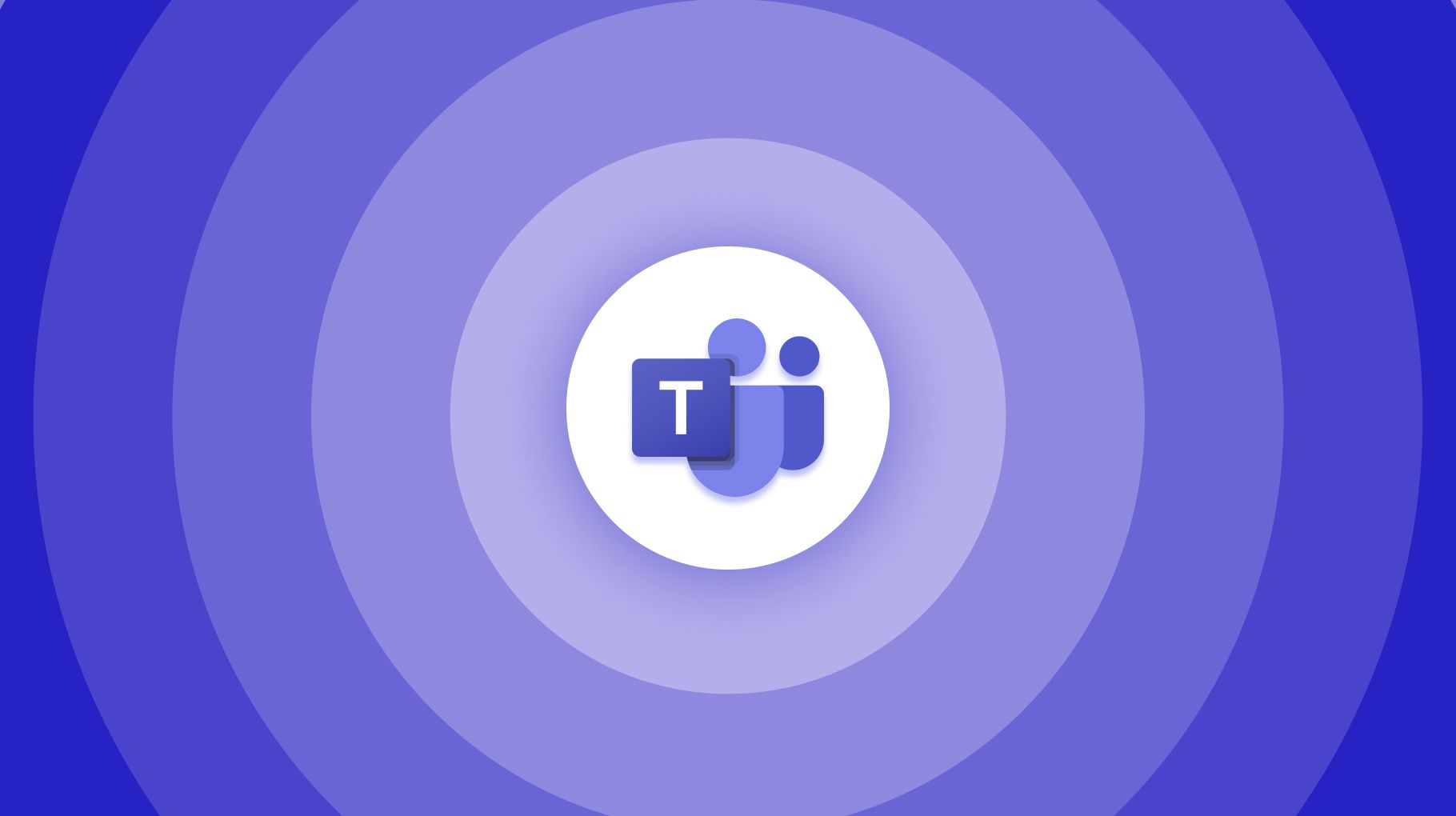
ц╕ЕчРЖTeamsч╝УхнШф╝ЪхИащЩдшБКхдйшо░х╜ХхРЧя╝Я
ф╕Нф╝Ъя╝МшБКхдйшо░х╜ХхнШхВихЬиф║Счлпя╝Мц╕ЕчРЖч╝УхнШхПкф╝ЪхИащЩдцЬмхЬ░ф╕┤цЧ╢цЦЗф╗╢уАВ
Teamsч╝УхнШш┐Зхдзф╝Ъхп╝шЗ┤ф╗Аф╣ИщЧощвШя╝Я
ч╝УхнШш┐ЗхдЪхПпшГ╜хп╝шЗ┤х║ФчФихРпхКицЕвуАБц╢ИцБпхКаш╜╜х╗╢ш┐ЯцИЦчХМщЭвхНбщб┐уАВ
хжВф╜ХхоЙхЕиц╕ЕчРЖTeamsч╝УхнШя╝Я
хЕИхоМхЕищААхЗ║Teamsя╝МхЖНхИащЩдч╝УхнШцЦЗф╗╢хд╣ф╕нчЪДхЖЕхо╣я╝МчД╢хРОщЗНцЦ░хРпхКих║ФчФиуАВ
чз╗хКичлпTeamsцЬЙч╝УхнШцЦЗф╗╢хд╣хРЧя╝Я
цЬЙя╝МщЬАщАЪш┐Зч│╗ч╗ЯчЪДх║ФчФичобчРЖхКЯшГ╜ц╕ЕчРЖч╝УхнШя╝МшАМф╕НцШпцЙЛхКиш┐ЫхЕецЦЗф╗╢хд╣уАВ